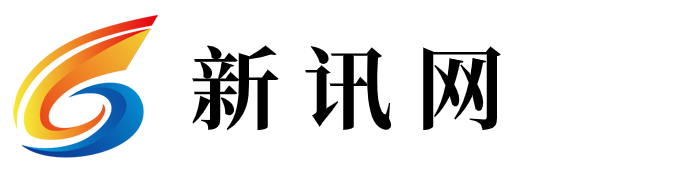dw动态网页制作教程(网页制作教程)
导读 大家好,小乐来为大家解答以下的问题,dw动态网页制作教程,网页制作教程很多人还不知道,现在让我们一起来看看吧!1、下载Dreamweaver软件...

大家好,小乐来为大家解答以下的问题,dw动态网页制作教程,网页制作教程很多人还不知道,现在让我们一起来看看吧!
1、下载Dreamweaver软件,安装完成后并打开。(版本不一样打开的界面也不一样)
2、然后在左上角点击【文件】-【新建】快捷键是Ctr+N。
3、点【新建】后进入这个界面,一般情况就不要调什么了,直接确定就好了。
4、左上角就看到新建的页面完成了,然后在右上有【代码】【拆分】【设计】
5、新手就选择【设计】比较简单点。
6、然后在页面输入文字。
7、然后选中文字,在下边会出现属性的功能窗口,在下边链接的框内输入网址(网址必须http://开头)。
8、如果没有,就点上边的【窗口】-【属性】。
9、输入为后按回车键,文字就会变颜色。
10、然后在下边【属性】里的【文档标题】框给网页命名。
11、完成后就点击【文件】-【储存为】。
12、保存的位置自己选择,记得重命名。(保存位置以桌面为例)
13、保存后桌面就有这个命名的网页文件。
14、双击打开,在浏览器上会看到刚制作的文字。
15、点击网页上的就会跳转到下一个页面。
16、制作网页时输入的链接不错的话,就能成功的跳到的首页。
本文到此结束,希望对你有所帮助。
免责声明:本文由用户上传,如有侵权请联系删除!